在很多情况下,我们需要将服务器装上Windows10操作系统来满足特定的需求。本文将提供一份详细的教程,帮助你轻松地在服务器上安装Win10系统。无论你是初学者还是有一定经验的用户,都能够按照以下步骤完成安装。

文章目录:
1.准备工作

2.确认服务器兼容性
3.下载Windows10镜像文件
4.制作启动盘
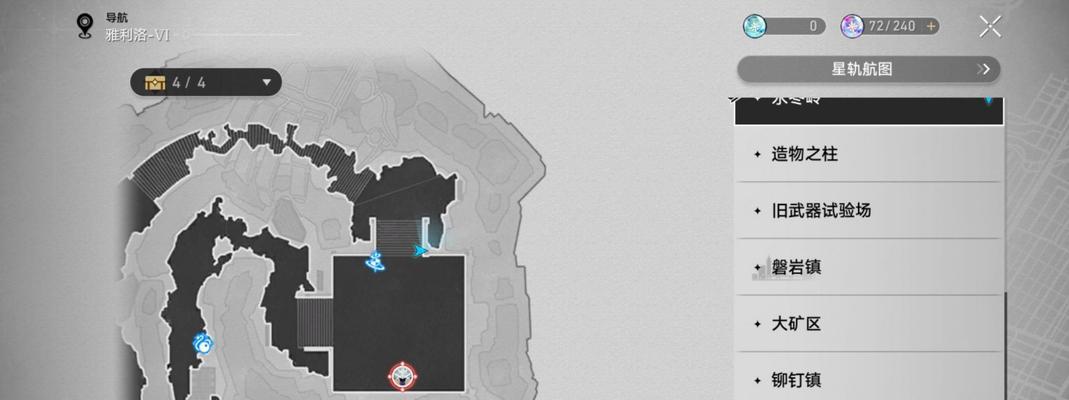
5.进入BIOS设置
6.修改启动顺序
7.安装前备份数据
8.启动服务器并进入安装界面
9.选择适当的安装选项
10.分区硬盘
11.开始安装Win10系统
12.系统安装完成后的设置
13.安装驱动程序
14.更新和激活系统
15.完成安装
1.准备工作:在开始安装之前,我们需要准备一些工具和材料。确保你具备一个可用的服务器,一个U盘或者光盘,以及稳定的网络连接。
2.确认服务器兼容性:在安装之前,确保你的服务器兼容Windows10系统。查看服务器制造商的网站或者手册,确认服务器型号是否支持Win10系统安装。
3.下载Windows10镜像文件:从Microsoft官方网站下载适用于服务器的Windows10镜像文件。选择合适的版本和语言,并确保文件完整下载。
4.制作启动盘:使用制作启动盘的工具,如Rufus或者WindowsUSB/DVD下载工具,将下载的Windows10镜像文件写入U盘或者光盘中。
5.进入BIOS设置:重启服务器,进入BIOS设置界面。一般来说,在开机时按下特定的按键(如Del、F2或者Esc)可以进入BIOS。
6.修改启动顺序:在BIOS设置界面中,找到启动顺序选项。将U盘或者光盘设为第一启动项,保存修改并退出BIOS设置。
7.安装前备份数据:在安装系统之前,为了避免数据丢失,建议备份重要的数据。你可以将数据复制到外部存储设备或者使用网络进行备份。
8.启动服务器并进入安装界面:将准备好的启动盘插入服务器,并重启服务器。等待服务器启动并进入Windows10安装界面。
9.选择适当的安装选项:在安装界面中,按照提示选择语言、时区和键盘布局等选项。点击“下一步”继续安装。
10.分区硬盘:根据需要,选择分区硬盘的方式。你可以选择全新安装或者保留现有数据。根据实际情况进行选择。
11.开始安装Win10系统:在分区硬盘完成后,点击“下一步”开始系统的安装。等待系统文件的复制和安装过程。
12.系统安装完成后的设置:在系统安装完成后,根据自己的需求进行一些基本设置,如设置用户名和密码、网络连接等。
13.安装驱动程序:为了确保服务器能够正常工作,需要安装相应的驱动程序。从服务器制造商的网站上下载和安装最新的驱动程序。
14.更新和激活系统:完成驱动程序安装后,连接到稳定的网络并更新系统。在更新完成后,使用有效的产品密钥激活Windows10系统。
15.完成安装:恭喜你,现在你已经成功地将Windows10系统安装在服务器上。根据需要,可以进行进一步的设置和配置。
通过本文提供的详细教程,你可以轻松地在服务器上安装Windows10操作系统。遵循以上步骤,准备工作充分并按照提示进行操作,你将能够顺利完成安装。安装完成后,记得安装驱动程序和系统更新,以确保服务器的正常运行。祝你安装成功!
标签: 服务器安装系统

